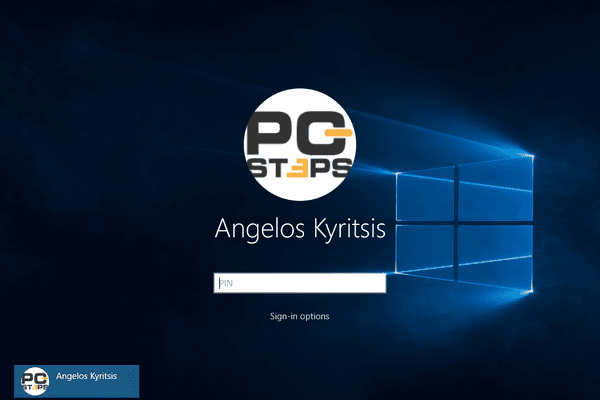Η Microsoft χρησιμοποιεί το προεπιλεγμένο wallpaper σαν το φόντο για την οθόνη του login στα Windows 10. Όμως, δεν μας δίνει τη δυνατότητα να το αλλάξουμε μέσα από τα Windows. Στον οδηγό θα δούμε μια δωρεάν εφαρμογή που επιτρέπει την αλλαγή εικόνας στην οθόνη του login με όποια εικόνα θέλουμε.
Προτάσεις συνεργασίας
Τα νέα άρθρα του PCsteps
Γίνε VIP μέλος στο PCSteps
Πρώτα, παίρνουμε ένα πλήρες backup των Windows
Η εφαρμογή που θα χρησιμοποιήσουμε είναι πειραματική, και υπάρχει πραγματικός κίνδυνος να δημιουργήσει πρόβλημα στην εγκατάσταση των Windows 10.
για παν ενδεχόμενο, λοιπόν, πριν επιχειρήσουμε την αλλαγή εικόνας στο login, καλό είναι να έχουμε κρατήσει ένα πλήρες backup των Windows, έτσι ώστε να το επαναφέρουμε αν κάτι πάει στραβά.
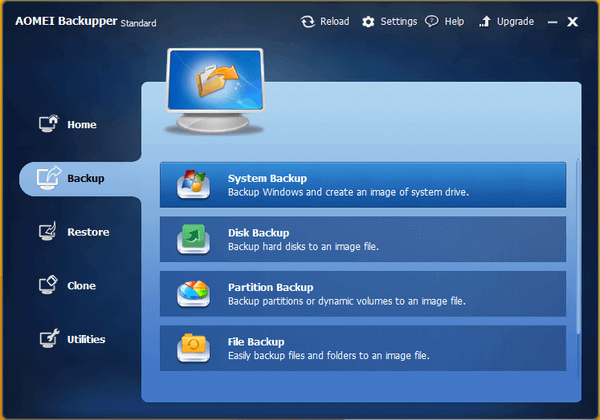
Οι δημιουργοί της εφαρμογής για την αλλαγή εικόνας έχουν φτιάξει μια σελίδα με οδηγίες για το τι να κάνουμε σε περίπτωση που δεν μπορούμε να κάνουμε login στα Windows, όμως είναι σημαντικά πιο απλό να επαναφέρουμε το backup.
Κατεβάζουμε το W10 Logon BG Changer
Αυτή τη στιγμή η εφαρμογή W10 Logon BG Changer δεν έχει ιστοσελίδα. Θα τη βρούμε από τη σελίδα της στο Github.
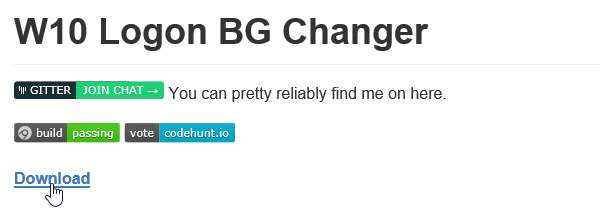
Αφού κατεβάσουμε το συμπιεσμένο φάκελο .zip, τον ανοίγουμε και κάνουμε εξαγωγή σε όλα τα αρχεία που περιέχει.
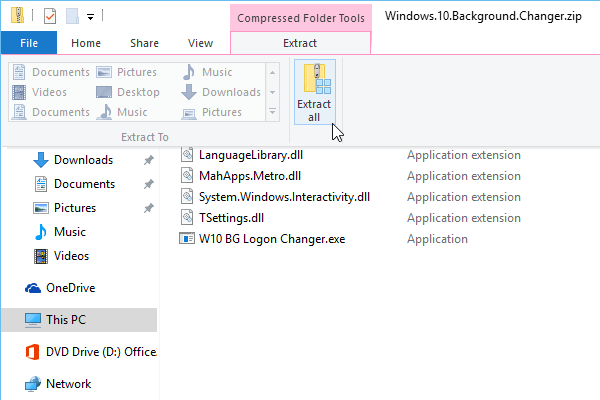
Στη συνέχεια, τρέχουμε την εφαρμογή W10 BG Logon Changer. Η εφαρμογή είναι φορητή και δεν χρειάζεται πλήρη εγκατάσταση.
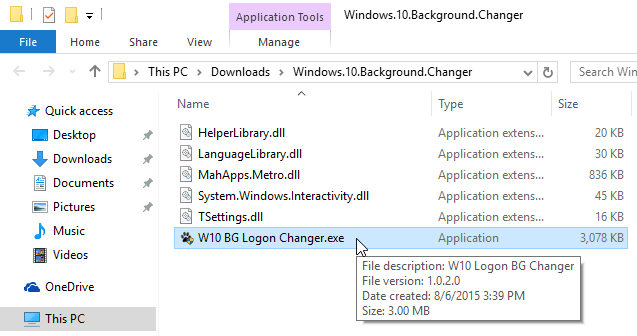
Πώς γίνεται η αλλαγή εικόνας στο login των Windows 10
Το περιβάλλον του προγράμματος είναι ιδιαίτερα απλό. Για την αλλαγή εικόνας στο login των Windows 10 αρκεί να κάνουμε κλικ στο “Browse” και να επιλέξουμε μια εικόνα τύπου .jpg, όπως είναι τα περισσότερα wallaper.
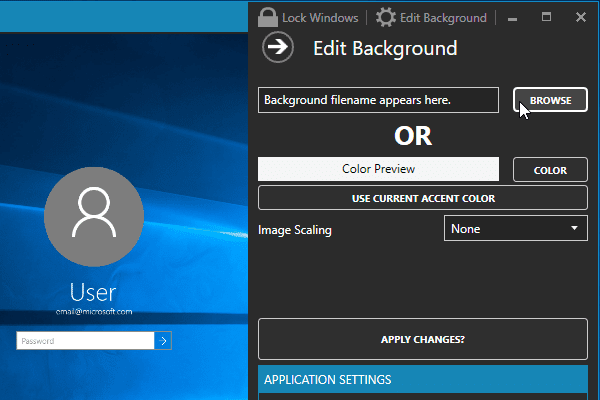
αν μας αρέσει κάποιο από τα Wallapaper που περιλαμβάνονται ήδη μαζί με τα Window, θα τα βρούμε στον Τοπικό Δίσκο (C:) -> Windows -> Web -> Wallpaper, σε τέσσερις διαφορετικούς φακέλους.
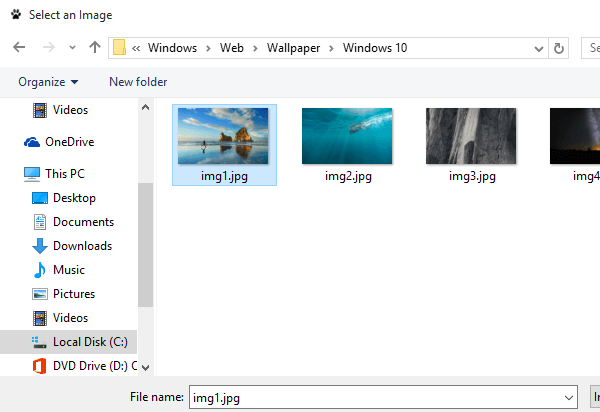
Είναι καλύτερα να επιλέξουμε ένα φόντο με σκούρα χρώματα. Το όνομα χρήστη και το email για το λογαριασμό είναι γραμμένα με λευκά γράμματα χωρίς περίγραμμα, και δεν φαίνονται καλά σε ανοιχτόχρωμο φόντο.
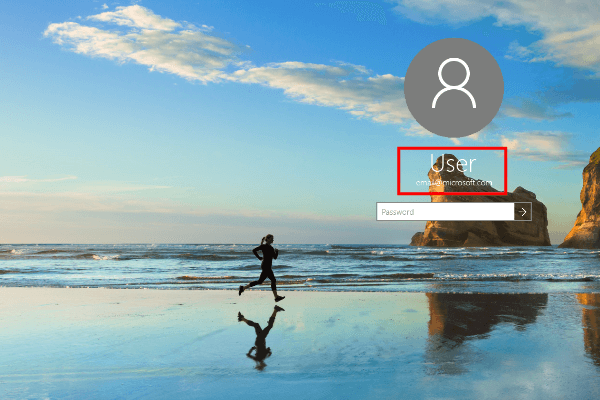
Ένα σκουρόχρωμο φόντο λειτουργεί σημαντικά καλύτερα.
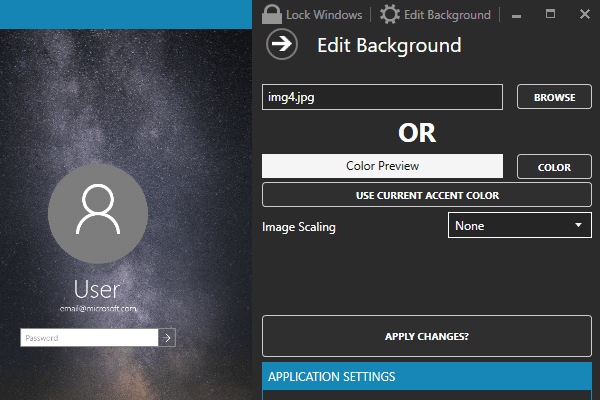
Μπορούμε επίσης να προσαρμόσουμε το μέγεθος της εικόνας, για να φαίνεται καλά στην οθόνη μας.
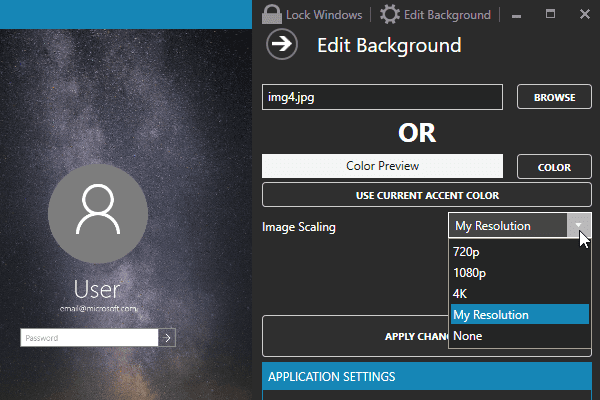
Το ιδανικό είναι βέβαια να χρησιμοποιήσουμε μια εικόνα που να έχει ήδη την κατάλληλη ανάλυση, έτσι ώστε να μην έχουμε παραμόρφωση και απώλεια στην ποιότητα.
Αντί για εικόνα, μπορούμε να επιλέξουμε και ένα ενιαίο χρώμα.
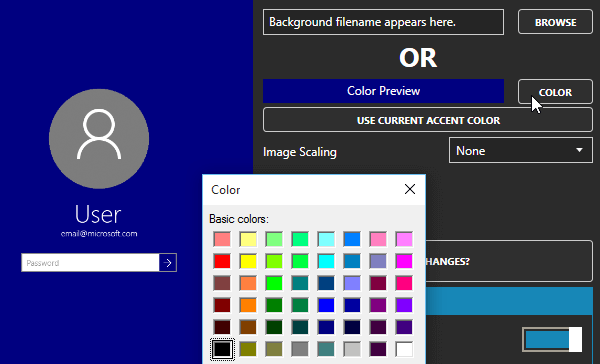
Όταν είμαστε ικανοποιημένοι με την προεπισκόπηση, κάνουμε κλικ στο “Apply Changes”. Για να ελέγξουμε το αποτέλεσμα, κάνουμε κλικ στο “Lock Windows”.
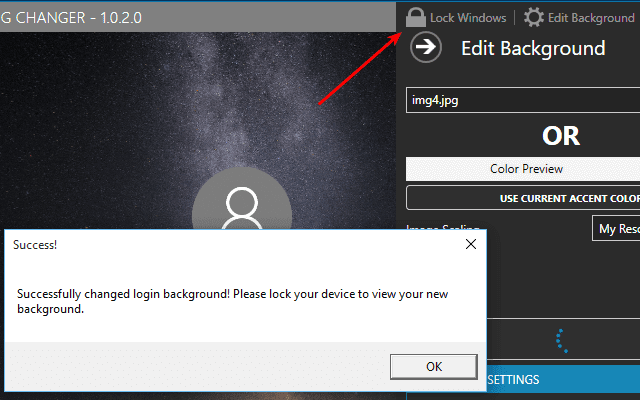
Είχατε κάποιο πρόβλημα με την αλλαγή εικόνας στο login των Windows 10?
Αν οτιδήποτε δεν λειτούργησε όπως περιγράφουμε στον οδηγό, και δεν ολοκληρώσατε την αλλαγή εικόνας στο login των Windows 10, γράψτε μας στα σχόλια.